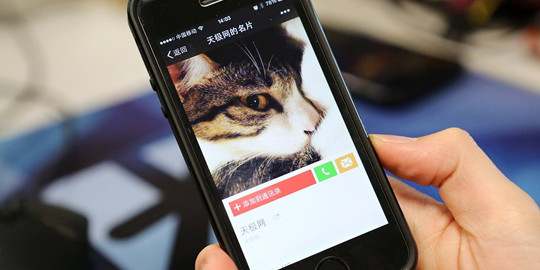腾讯QQ摇动手机截屏功能开启教程分享
2020-04-29 16:12:54编辑:rourou
QQ摇动手机截屏功能是怎么开启的?这是一款大家都非常熟悉,甚至是家喻户晓的一款软件了,用户可以说是非得多的了。这款社交软件的功能十分的强大,所以就会发生有些操作或者功能,用户一时不知道怎么操作。有很多小伙伴想知道摇动手机截屏开启方法,如果用户开启了qq的摇动手机截图功能,那么在需要截图的时候直接使用手机摇一摇就可以马上截图操作了,使用超级的方便,那么今天G7小编就来告诉大家怎解决这个问题吧!下面就一起来看看吧~
开启手机QQ摇动手机截屏功能的方法
首先在手机上找到qq这款软件,然后点击进入qq主界面;

用户可以点击左上角的图标,进入自己的个人页面;

然后在选择设置功能,进入设置页面;

在所有的设置功能中,有一个辅助功能可以使用,点击进入这个页面;

用户会在页面中寻找到摇动手机截图的功能,然后打开这个功能;

只要晃动手机就会出现截图的标志,然后截取想要的页面就可以了。

此文,是小编精心准备的腾讯QQ摇动手机截屏功能开启教程分享,希望能大家有帮助!想了解更多的攻略和教程,欢迎关注G74软件园!
| QQ教程大全 | ||||
| 开启关闭摄像头 | 提取图片文字 | 新账号注册 | 共享屏幕 | 查看下载文件 |
| 关闭陌生人邀我入群 | 学习模式设置 | 很久以前删除好友找回 | 截屏及编辑使用 | 切换在线状态为游戏中 |
| 单向好友查看 | 开启聊天记录漫游 | 共享手机屏幕 | 图片过期恢复 | 屏蔽某人消息 |
|
点击查看更多教程 |
||||